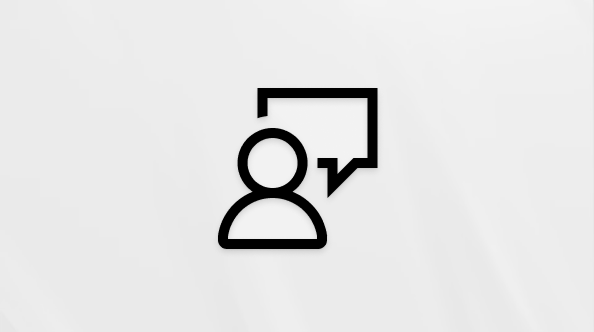Een aankondiging verzenden naar een kanaal in Microsoft Teams
Soms moet uw bericht opvallen. Met opties voor dynamische achtergronden en het genereren van ai-afbeeldingen, helpen kanaalaankondigingen uw bericht door ruis te bladeren.
Een aankondiging maken
De stappen voor het maken van een aankondiging zijn afhankelijk van uw kanaalindeling.
Een aankondiging maken in de berichtenindeling
Waar u naartoe gaat om een aankondiging te maken, is afhankelijk van of u nieuwe berichten onderaan of bovenaan ziet. U kunt de volgorde van uw berichten omdraaien door Meer kanaalopties
Tijdens het weergeven van nieuwe berichten vanaf de bovenkant
-
Ga op het tabblad Berichten van het kanaal bovenaan naar Posten in kanaal.
-
Selecteer Aankondiging
Tijdens het bekijken van nieuwe berichten vanaf de onderkant
-
Selecteer op het tabblad Berichten van het kanaal onderaan de optie Posten in kanaal
-
Selecteer naast Posten de optie Berichttype
Een aankondiging maken in de threads-indeling
-
Ga op het tabblad Gesprek van het kanaal onderaan naar Een bericht typen.
-
Selecteer aan de rechterkant Acties en apps en selecteer vervolgens Aankondiging
Uw aankondiging opmaken
Hier kunt u een kop typen. Selecteer Kleurenschema om de achtergrondkleur te wijzigen of Upload een afbeelding om een achtergrondafbeelding toe te voegen.
Selecteer Aangepaste achtergrond
Genereer een afbeelding door een prompt in het tekstvak te typen, selecteer Afbeelding toevoegen of Banners van bestaande sjablonen verkennen .
Opmerking: Aankondigingsberichten zijn alleen beschikbaar in kanalen, niet in groeps- of 1:1-chats.